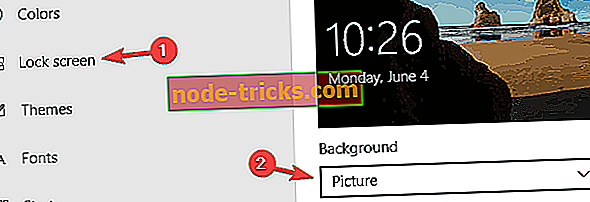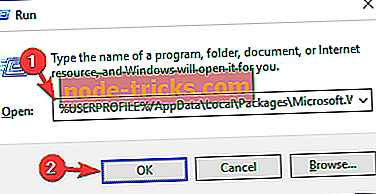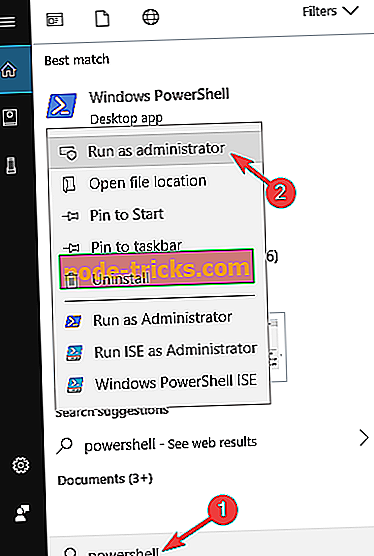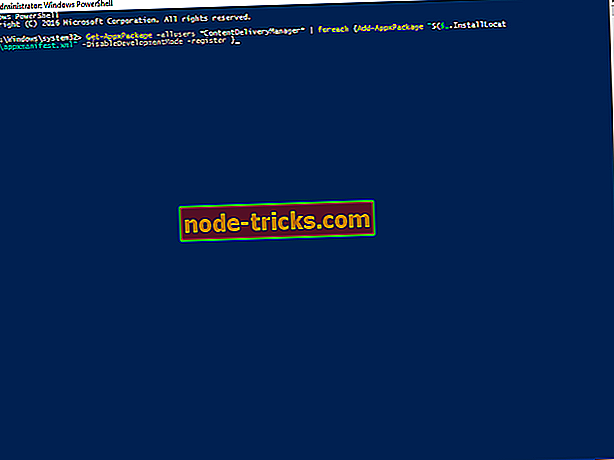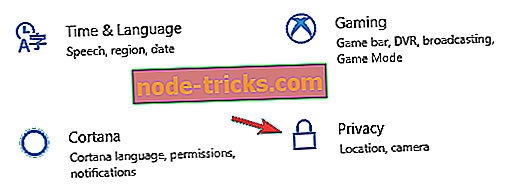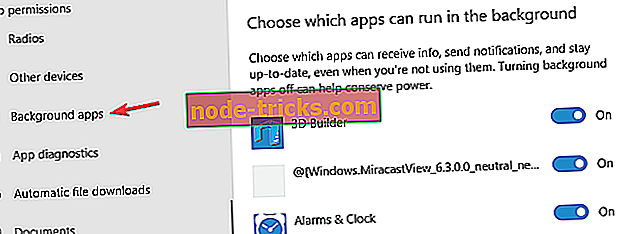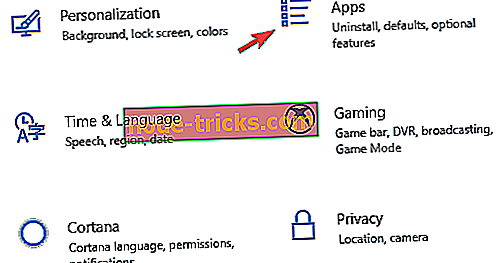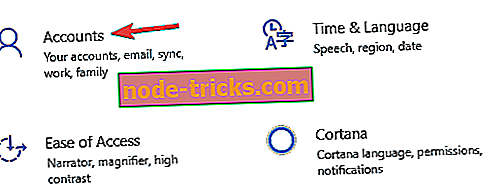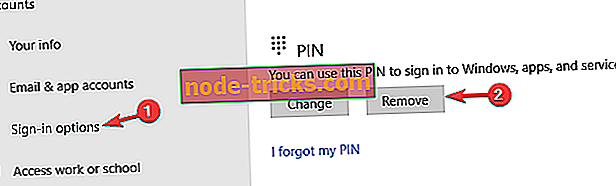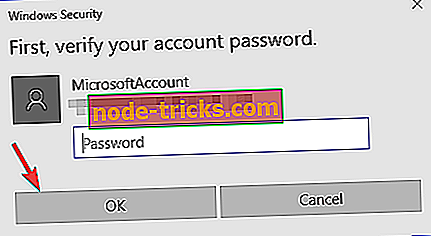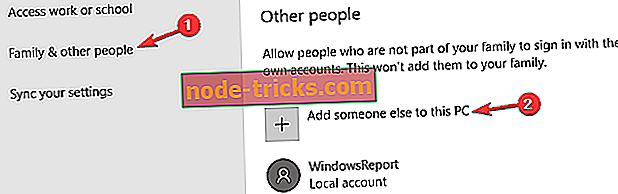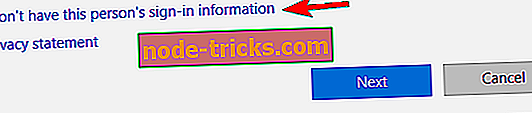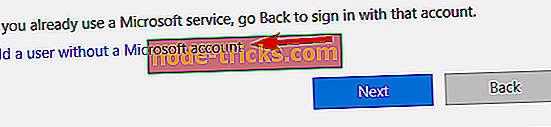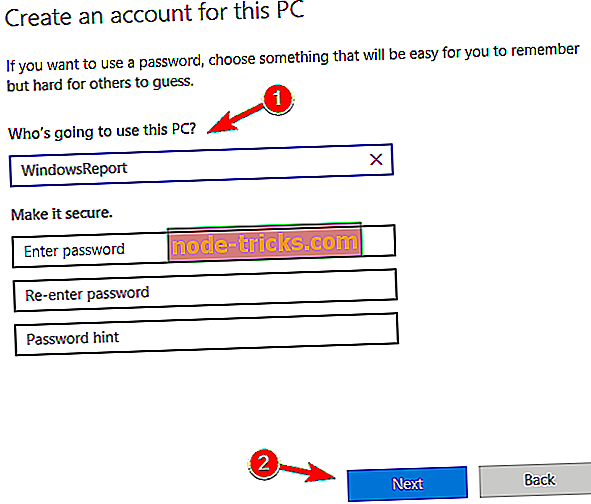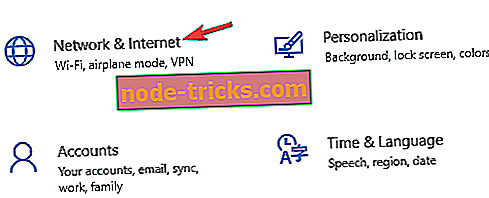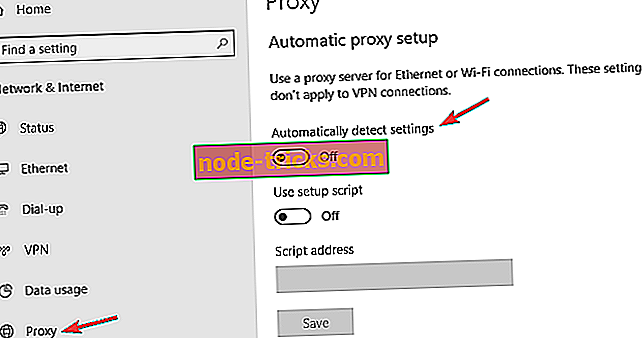„Full Fix“: „Windows Spotlight“ problemos „Windows 10“
„Microsoft“ pristatė daugybę estetinių naujovių su „Windows 10“, o labiausiai giriamas „Windows Spotlight“. „Windows Spotlight“ leidžia jūsų OS keisti užrakto ekrano foną prieš kiekvieną prisijungimą. Iš esmės ji naudoja „Bing“, kad atsisiųstų šviežius ir madingus dangtelius. Paprastas dalykas, kuris daro pirmąjį įspūdį malonesnį ir universalesnį.
Vartotojai dažniausiai yra patenkinti „Spotlight“, bet ne viskas vyksta taip sklandžiai. Būtent, net ir ši supaprastinta „Windows 10“ funkcija kartais sukelia problemų. Kad būtų tiksliai, kai kurie naudotojai pranešė apie nepavykusį įkėlimą arba kad dangtelis įstrigo vienoje nuotraukoje. Kai kurie vartotojai nusprendė išjungti „Spotlight“, tuo tarpu kiti yra labiau linkę atlikti trikčių diagnostiką. Jei jums patinka „Spotlight“ ir norite išspręsti neatidėliotiną problemą, atlikite toliau nurodytus veiksmus.
Kaip elgtis su „Windows Spotlight“ klaidomis „Windows 10“
„Windows Spotlight“ yra naudinga funkcija, tačiau daugelis vartotojų pranešė apie įvairias problemas, susijusias su „Windows Spotlight“. Kalbant apie problemas, čia yra keletas bendrų problemų, apie kurias pranešė vartotojai:
- „Windows Spotlight“ įstrigo viename paveikslėlyje - Pasak vartotojų, tai yra viena iš dažniausiai pasitaikančių „Windows Spotlight“ problemų. Tačiau šią problemą galite išspręsti laikinai išjungę šią „Spotlight“ funkciją.
- „Windows Spotlight“ nerodomas - jei „Windows Spotlight“ nerodomas, galite išspręsti šią problemą tiesiog iš naujo nustatant „Spotlight“ procesą.
- „Windows Spotlight“ neveikia įkrovos metu - daugelis naudotojų pranešė, kad „Windows Spotlight“ neveikia. Tai gali įvykti dėl tinklo ryšio problemų, todėl būtinai patikrinkite.
- „Windows“ „Spotlight“ vaizdai nekeičiami - nekeičiama - kartais „Windows Spotlight“ vaizdas visai nepasikeis. Norėdami išspręsti šią problemą, laikinai nustatykite užrakto ekraną, kad galėtumėte naudoti statinį vaizdą.
- „Windows Spotlight“ nustojo veikti - ši problema gali kilti, jei naudojate PIN prisijungimą prie kompiuterio. Tiesiog išjunkite PIN kodą ir problema bus išspręsta visam laikui.
1 sprendimas. Patikrinkite ryšį ir iš naujo paleiskite kompiuterį
Kaip jau sakėme, „Windows Spotlight“ priklauso nuo jūsų ryšio, nes nuotraukos yra išeikvotos iš „Bing“. Taigi, prieš pradėdami judėti, įsitikinkite, kad ryšys yra įjungtas. Galite patikrinti ryšio būseną apatiniame dešiniajame kampe.
Be to, turėtumėte perkrauti kompiuterį, jei įvyko klaida ir galbūt išspręsite šią problemą. Po naujo paleidimo turėtumėte pamatyti naują foną. Jei taip nėra, pereikite prie kito žingsnio.
2 sprendimas. Išjunkite „Spotlight“ ir vėl įjunkite
Be to, turėtumėte atlikti standartinę trikčių šalinimo procedūrą, kurią rekomenduoja bet kuris anksčiau gyvenęs technikas. Išjunkite ir vėl įjunkite. Tokiu atveju galite perjungti paveikslėlį arba skaidrių peržiūrą ir po to įjungti „Spotlight“. Štai ką reikia padaryti:
- Dešiniuoju pelės mygtuku spustelėkite darbalaukį ir atidarykite Personalizuoti .
- Atidarykite skirtuką Užrakinti ekraną . Skiltyje „ Fonas“ perjunkite iš „ Windows Spotlight“ į paveikslėlį arba skaidrių peržiūrą .
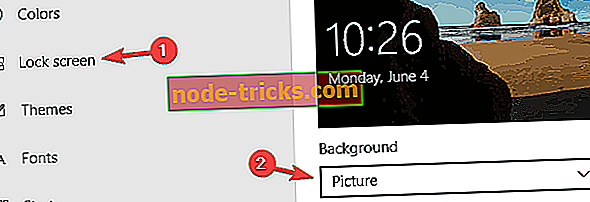
- Spustelėkite Gerai ir uždarykite langą.
- Dabar atsijunkite ir prisijunkite.
- Eikite į „Lock“ ekraną ir vėl įjunkite „Windows Spotlight“.
3 sprendimas. Atkurti „Spotlight“ procesą
Jei nė vienas iš ankstesnių sprendimų nebuvo naudingas, geriausias sprendimas išspręsti „Spotlight“ problemas yra iš naujo nustatyti. Tačiau tai nėra taip paprasta, kaip atrodo. Būtent, kadangi „Spotlight“ nėra trečiosios šalies programa, bet integruota „Windows“ funkcija, turėsime naudoti alternatyvius būdus, kaip ją išspręsti. Toliau pateikiamas žingsnis po žingsnio paaiškinimas.
- Nustatykite „Spotlight“ į skaidrių peržiūrą arba paveikslėlį, kaip ir ankstesniame sprendime.
- Paspauskite „ Windows + R“, kad atidarytumėte komandą „Vykdyti“.
- Nukopijuokite šią komandą ir paspauskite Enter:
- % USERPROFILE% / AppData Vietiniai puslapiai Microsoft.Windows.ContentDeliveryManager_cw5n1h2txyewy Vietos turtas
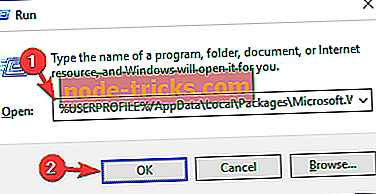
- % USERPROFILE% / AppData Vietiniai puslapiai Microsoft.Windows.ContentDeliveryManager_cw5n1h2txyewy Vietos turtas
- Langai bus atidaryti naudodami naudojamų vaizdų sąrašą. Ištrinti visus failus.
- Paspauskite „ Windows + R“, kad vėl iškviestumėte komandą „Vykdyti“.
- Nukopijuokite šią komandą ir paspauskite Enter:
- % USERPROFILE% / AppData Vietiniai puslapiai Microsoft.Windows.ContentDeliveryManager_cw5n1h2txyewy Nustatymai
- Dešiniuoju pelės mygtuku spustelėkite settings.dat ir pervadinkite jį į settings.dat.bak
- Dešiniuoju pelės mygtuku spustelėkite roaming.lock ir pervadinkite jį į roaming.lock.bak
- Iš naujo paleiskite kompiuterį.
- Dabar dar kartą įjunkite „Spotlight“.
Be to, galite išspręsti šią problemą naudodami kitą problemą.
- Nustatykite „Spotlight“ į skaidrių peržiūrą arba paveikslėlį .
- „Windows“ paieškos sistemoje „Windows PowerShell“.
- Dešiniuoju pelės mygtuku spustelėkite „Windows PowerShell“ ir „ Vykdyti kaip administratorius“ .
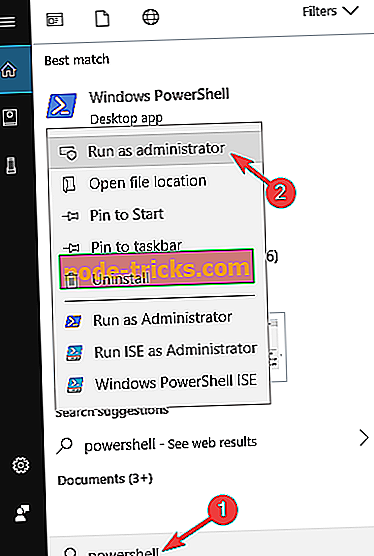
- Į komandų eilutę įrašykite šią komandą:
- „Get-AppxPackage“ naudotojai * ContentDeliveryManager * | foreach {Add-AppxPackage “$ ($ _. InstallLocation) appxmanifest.xml” -DisableDevelopmentMode -register}
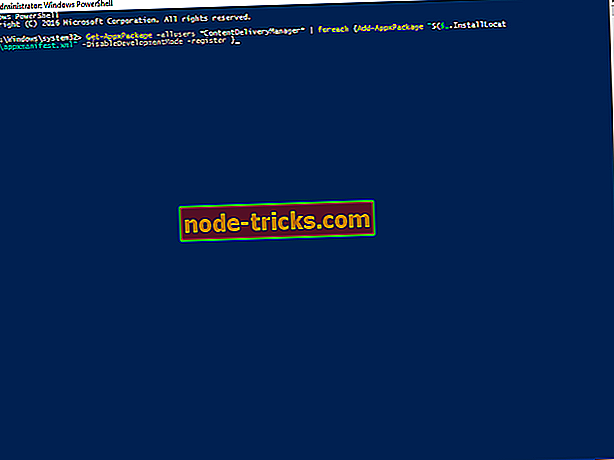
- „Get-AppxPackage“ naudotojai * ContentDeliveryManager * | foreach {Add-AppxPackage “$ ($ _. InstallLocation) appxmanifest.xml” -DisableDevelopmentMode -register}
- Iš naujo paleiskite kompiuterį.
- Tai turėtų paleisti „Windows Spotlight“ ir išspręsti problemą.
4 sprendimas. Patikrinkite, ar veikia būtinos fono programos
Kad „Windows Spotlight“ veiktų tinkamai, turite įjungti tam tikras fono programas. Jei reikalingos programos nėra įjungtos, galite susidurti su šiomis ir kitomis problemomis. Tačiau galite išspręsti šią problemą atlikdami šiuos veiksmus:
- Paspauskite „ Windows“ raktą + I, kad atidarytumėte programą „Nustatymai“ .
- Atidarius programą „Nustatymai“, eikite į skyrių „ Privatumas“ .
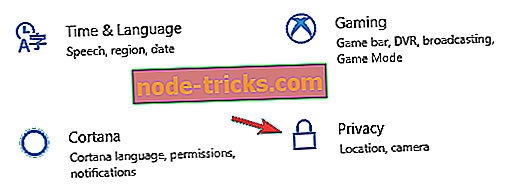
- Kairėje srityje pasirinkite Background apps . Dešinėje srityje įsitikinkite, kad „ Microsoft Edge“ ir „ Settings“ yra „ On“ .
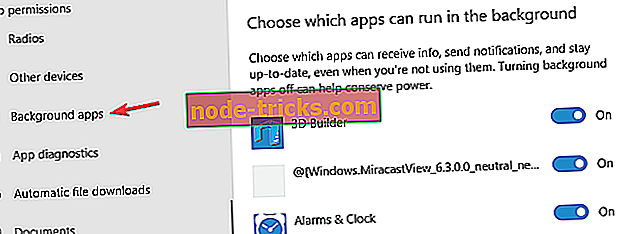
Atlikus šiuos pakeitimus, patikrinkite, ar problema vis dar yra.
5 sprendimas - iš naujo nustatykite numatytas programas
Pasak naudotojų, kartais dėl „Windows Spotlight“ gali kilti problemų dėl numatytųjų programų nustatymų. Jei jūsų nustatymai neteisingi, kai kuriais atvejais galite susidurti su šia ir daugeliu kitų problemų. Tačiau galite išspręsti šią problemą tiesiog iš naujo nustatę numatytųjų programų konfigūraciją į pradines reikšmes.
Tai gana paprasta, ir jūs galite tai padaryti atlikdami šiuos veiksmus:
- Atidarykite programą „ Nustatymai“ ir eikite į skyrių „ Apps“ .
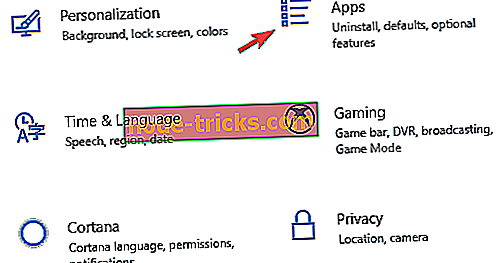
- Kairiajame meniu pasirinkite Numatytosios programos . Dabar slinkite žemyn dešinėje srityje ir spustelėkite mygtuką Reset ( atstatyti), esantį „ Reset to Microsoft“ (rekomenduojama numatytųjų nuostatų ).
Atlikę šiuos veiksmus, visos numatytosios programos bus pakeistos į pradinius nustatymus. Dabar jūs turite tik iš naujo paleisti kompiuterį ir patikrinti, ar problema vis dar rodoma.
6 sprendimas. Išjunkite PIN kodą
Daugelis vartotojų naudoja PIN kodą prisijungdami prie savo kompiuterio, tačiau kartais kompiuteris gali sukelti „Windows Spotlight“ darbą. Jei turite šią problemą, rekomenduojama išjungti PIN prisijungimą ir naudoti slaptažodžio prisijungimą. Norėdami tai padaryti, jums reikia atlikti šiuos veiksmus:
- Atidarykite programą „ Nustatymai“ ir eikite į skyrių „ Paskyros“ .
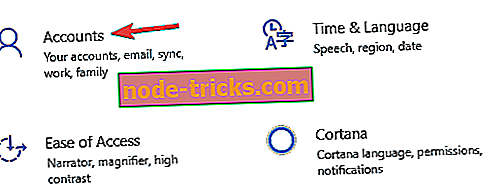
- Kairėje srityje pasirinkite Sign-in options . Dešinėje srityje PIN skyriuje spustelėkite Pašalinti . Kai pasirodo patvirtinimo pranešimas, spustelėkite Pašalinti dar kartą.
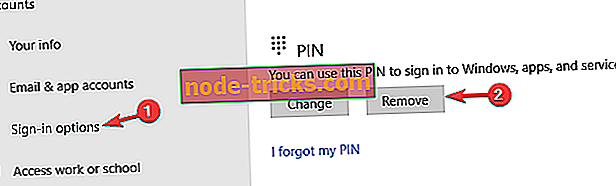
- Įveskite savo slaptažodį ir spustelėkite Gerai, kad pašalintumėte PIN kodą.
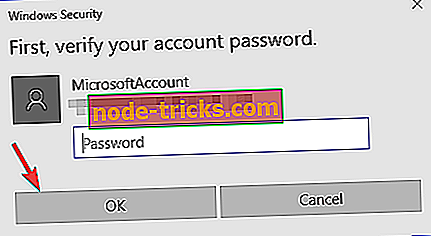
Pašalinus PIN kodą, patikrinkite, ar problema su „Microsoft Spotlight“ yra išspręsta.
7 sprendimas - sukurkite naują vartotojo abonementą
Jei kyla problemų su „Windows Spotlight“, problema gali būti išspręsta tiesiog sukuriant naują vartotojo abonementą. Jūsų paskyra gali būti sugadinta ir tai gali sukelti šią ir kitas klaidas. Tačiau galite išspręsti problemą tiesiog kurdami naują vartotojo abonementą. Norėdami tai padaryti, jums reikia atlikti šiuos veiksmus:
- Atidarykite programą „ Nustatymai“ ir eikite į skyrių „ Paskyros“ .
- Kairėje srityje pasirinkite „ Šeima ir kiti žmonės“ . Dešinėje srityje spustelėkite Pridėti kažką į šį kompiuterį .
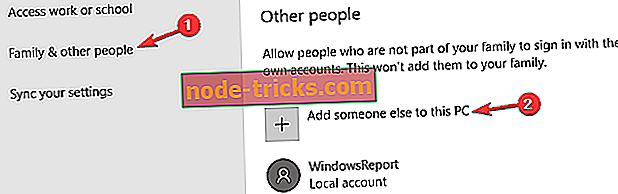
- Pasirinkite Aš neturiu šio asmens prisijungimo informacijos.
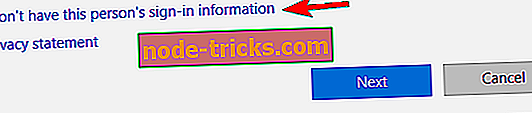
- Dabar pasirinkite Pridėti vartotoją be „Microsoft“ paskyros.
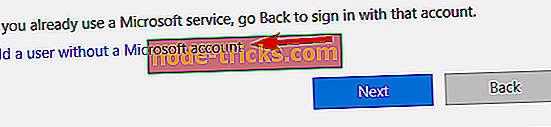
- Įveskite norimą naudotojo vardą ir spustelėkite Pirmyn .
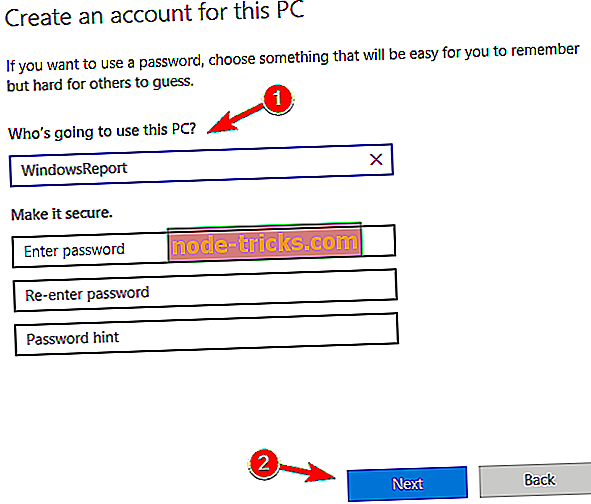
Sukūrę naują vartotojo abonementą turite pereiti prie jo ir patikrinti, ar tai išsprendžia problemą. Jei problema išspręsta, gali tekti persijungti į naują vartotojo abonementą ir pradėti jį naudoti vietoj senosios.
8 sprendimas. Įsitikinkite, kad jūsų kompiuteris yra atnaujintas
Pasak vartotojų, kartais gali kilti problemų su „Windows Spotlight“, jei jūsų sistema yra pasenusi. Siekiant užtikrinti, kad jūsų sistema yra be klaidų, rekomenduojama atnaujinti jūsų sistemą. „Windows 10“ dažniausiai įdiegia naujausius naujinimus, tačiau kartais galite praleisti naujinimą arba dėl įvairių problemų.
Tačiau visada galite patikrinti naujinimus rankiniu būdu atlikdami šiuos veiksmus:
- Atidarykite programą „ Nustatymai“ ir eikite į skyrių „ Naujinimas ir saugumas“ .
- Dabar spustelėkite mygtuką Ieškoti atnaujinimų .
„Windows“ dabar patikrins, ar nėra naujinimų. Jei yra kokių nors naujinimų, jie bus automatiškai atsisiunčiami ir įdiegiami iš naujo paleisdami kompiuterį. Atnaujinus „Windows“ į naujausią versiją, problema su „Windows Spotlight“ turėtų būti išspręsta.
9 sprendimas. Išjungti tarpinio serverio nustatymus
„Windows Spotlight“ naudoja jūsų interneto ryšį, kad gautų informaciją, kuri bus rodoma užrakto ekrane. Tačiau, jei kyla problemų dėl interneto ryšio, gali kilti įvairių problemų.
Viena iš dažniausiai pasitaikančių „Windows Spotlight“ problemų priežasčių yra jūsų įgaliotinis, ir norint išspręsti problemą, patartina ją išjungti. Norėdami tai padaryti, jums reikia atlikti šiuos veiksmus:
- Atidarykite programą „ Nustatymai“ ir eikite į skyrių „ Tinklas ir internetas“ .
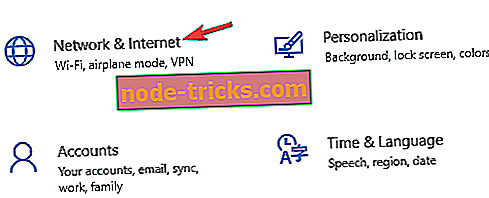
- Kairiajame meniu pasirinkite Proxy . Dabar dešinėje srityje išvalykite visas parinktis.
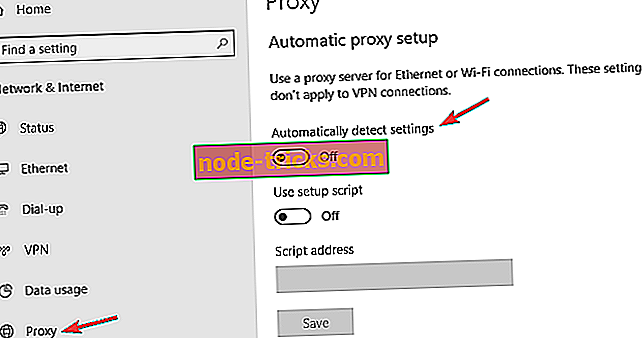
Atlikę šį veiksmą, jūsų tarpinis serveris bus išjungtas ir „Microsoft Spotlight“ turėtų vėl pradėti. Jei nerimaujate, kad jūsų įgaliotojo serverio išjungimas turės įtakos jūsų privatumui internete, gali būti naudinga apsvarstyti galimybę naudoti VPN .
VPN veikia panašiai kaip proxy, o jei ieškote gero VPN, kuris apsaugo jūsų privatumą internete, siūlome išbandyti „ Cyberghost VPN“ .
Jei turite kokių nors papildomų klausimų ar klausimų, susijusių su „Windows Spotlight“, nedvejodami paprašykite mūsų komentarų skiltyje.